فهرست
په داسې حال کې چې د Microsoft Excel سره کار کوي، موږ ممکن یو کاروونکي د حجرې لوړوالی او عرض بدلولو څخه منع کړو. د یوه کالم د عرض بندول یا د قطار لوړوالی په جوړښت کې بدلونونه محدودوي. په دې مقاله کې، موږ به وښیو چې څنګه په Excel کې د کالم عرض او قطار لوړوالی بند کړو.
د تمرین کاري کتاب ډاونلوډ کړئ
تاسو کولی شئ د کار کتاب ډاونلوډ کړئ او ورسره تمرین وکړئ.
د کالم پلنوالی بند کړئ & Row Height.xlsm
په Excel کې د کالم عرض او قطار لوړوالی بندولو 3 لارې
که موږ غواړو چې هره برخه ورته وي، عرض بند کړئ او د کاري پاڼې ترتیب لوړوالی ممکن د کار په سرته رسولو کې مرسته وکړي. د حجرو د اندازې بندول سپریڈ شیټ ته یو نور یونیفورم بصری بڼه ورکوي، کوم چې د معلوماتو رسمي تاثیر ته وده ورکوي. کله چې د ورک شیټ ټیمپلیټونه وکاروئ، یو معیاري ترتیب کولی شي تاسو سره د منظم پاتې کیدو او ډیر زړه راښکونکي پای محصول تولیدولو کې مرسته وکړي.
د کالم عرض او قطار لوړوالی بندولو لپاره، موږ لاندې ډیټاسیټ کاروو. ډیټاسیټ په کالم B کې ځینې د محصول IDs لري، په کالم C کې د شته محصولاتو مقدار ، او قیمت د هر محصول په کالم کې D .
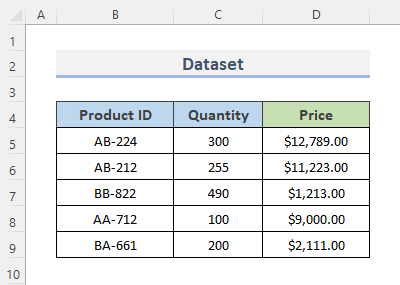
موږ کولی شو د ته د تګ له لارې زموږ د اړتیاو سره سم د قطار لوړوالی او د کالم عرض فارمیټ کړو. کور ټب > فارمیټ په ربن کې د ډراپ ډاون مینو کې.
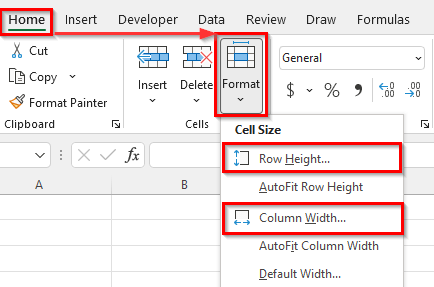
راځئ چې د کالم عرض او قطار لوړوالی بندولو لارې وګورو.لاندې برخې.
1. د کالم پلنوالی او قطار لوړوالی بندولو لپاره د کاري پاڼې ساتنه
موږ کولی شو د کاري کتاب په ساتلو سره د کالم عرض او قطار لوړوالی بند کړو. د دې لپاره، موږ باید ځینې کړنالرې تعقیب کړو.
1 ګام: د فارمیټ سیل فیچر څخه د بند اختیار غیر فعال کړئ
د فارمیټ حجرو څخه د بند شوي اختیار غیر فعالولو لپاره موږ باید تعقیب کړو ځینې فرعي پروسیجر.
- لومړی، د کاري پاڼې په پورتنۍ ښي کونج کې په کوچني مثلث کلیک وکړئ ترڅو ټول کاري پاڼه غوره کړئ.
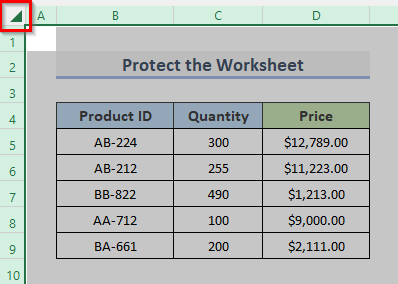
- دوهم، په کاري پاڼه کې ښي کلیک او په د شکل حجرو باندې کلیک وکړئ.
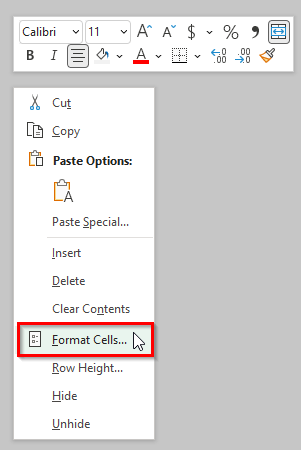
- په بدیل سره، د ربن څخه کور ټب ته لاړ شئ او د نمبر ګروپ لاندې کوچني د شمیرې بڼه آیکون باندې کلیک وکړئ.
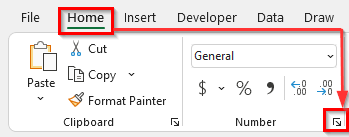
- 13 د لاک شوي اختیار غیر چیک کړئ.
- له هغې وروسته، په ښه بټن باندې کلیک وکړئ.
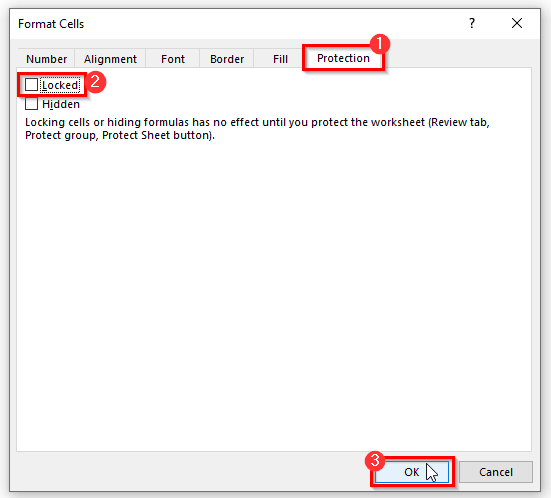
- د تړل شوي اختیار د غیر فعال کولو وروسته اوس موږ اړتیا لرو چې خپل کاري پاڼه خوندي کړو.
دوهمه مرحله: د بیاکتنې ټب څخه د 'پروټیکټ شیټ' اختیار پلي کړئ
ته څخه د محافظت شیټ اختیار پلي کړئ د بیاکتنې ټب موږ باید لاندې ځینې فرعي مرحلې تعقیب کړو.
- په لومړي ځای کې، د ربن څخه بیاکتنه ټب ته لاړ شئ.
- بیا، لاندې د محافظه کټګورۍ کې، په پروتیک شیټ باندې کلیک وکړئ.
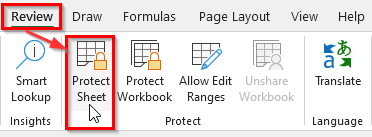
- دا به ويد محافظت شیټ پیل کړئ.
- اوس، په پاسورډ د غیر محافظت شیټ بکس کې، د ورک شیټ د بندولو لپاره خپل پټنوم ولیکئ. او په نښه کړئ تړل شوي حجرې غوره کړئ او انلاک شوي حجرې غوره کړئ .
- بیا، کلیک وکړئ ښه .
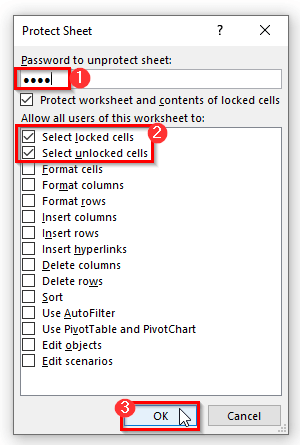
- بیا، د پاسورډ داخلولو تایید کولو لپاره په هماغه پاسورډ کې بیا د پرمخ وړلو لپاره پاسورډ بیا دننه کړئ .
- بیا، کلیک وکړئ ښه .
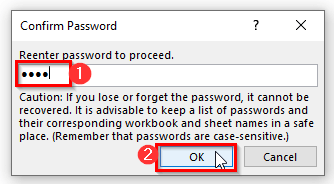
- په پای کې، دا به ستاسو د ټول کاري کتاب د کالم عرض او د قطار لوړوالی بند کړي. که تاسو کور ټب ته لاړ شئ او په شکل ډراپ-ډاون مینو باندې کلیک وکړئ، تاسو نشئ کولی د قطار لوړوالی او د کالم عرض بدل کړئ. 2> د د حجرې اندازه مینوبار څخه.
23>
نور ولولئ: څنګه د قطار لوړوالی بدل کړئ په Excel کې (7 اسانه لارې)
2. د کالم عرض او د حجرو د قطار لوړوالی د بندولو لپاره د چټک لاسرسي وسیله دننه کړئ
موږ کولی شو د د چټک لاسرسي وسیلې پټې ( QAT<په کارولو سره د حجرو د کالم عرض او قطار لوړوالی بند کړو. 2>). د د چټک لاسرسي وسیله ( QAT ) د مایکروسافټ ایکسل یوه برخه ده چې د ځانګړو یا مکرر کارول شوي کنټرولونو لیست چمتو کوي چې ممکن په هر حالت کې وکارول شي او رامینځته شي. . د کالم عرض بندولو او د حجرو د قطار لوړوالی بندولو لپاره موږ اړتیا لرو چې ځینې کړنالرې تعقیب کړو.
1 ګام: د QAT څخه لاک سیل فعال کړئ
راځئ چې ځینې فرعي پروسیجرونه تعقیب کړو. د د چټک لاسرسي وسیلې پټې څخه تړل شوی سیل فعال کړئ.
- تهسره پیل کړئ، د ایکسل ربن په پورتنۍ برخه کې په کوچني عکس کلیک وکړئ.
- بیا، د د ایکسل اختیارونو ډیالوګ خلاصولو لپاره په نور کمانډز کلیک وکړئ.
24>
یادونه: QAT د معمول په څیر د Excel سپریډ شیټ په پورتنۍ کیڼ لاس کې ښکاري، او دا کیدی شي له ربن څخه لرې ښودل شوی. مګر که تاسو اختیار ونه مومئ، یوازې په تول پټه کې ښیې کلیک وکړئ او په سمه کلیک وکړئ د چټک لاسرسي وسیله وښایاست . دا به تاسو ته اجازه درکړي QAT مینو د ایکسل فایل په پورتنۍ ښي لاس کونج کې ښکاره کړئ. د ایکسل اختیارونه ډیالوګ، تاسو کولی شئ د ربن څخه فایل ټب ته لاړ شئ. په اختیارونه باندې کلیک وکړئ.
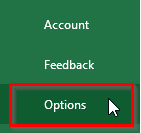
- دا به د ایکسیل اختیارونه سکرین پیل کړي. <13 سربیره پردې، د چټک لاسرسي وسیلې پټې ته لاړشئ، او ټول کمانډونه له د ډراپ-ډاون مینو څخه کمانډونه غوره کړئ.
- او، په لاک سیل باندې کلیک وکړئ ترڅو دا په کار کتابونو کې پرتله او یوځای کړئ . لاک سیل اوس د کار کتابونو پرتله کول او یوځای کول ته اضافه شوي.
- په نهایت کې، د ایکسیل اختیارونو <2 بندولو لپاره ښه کلیک وکړئ> dialog.
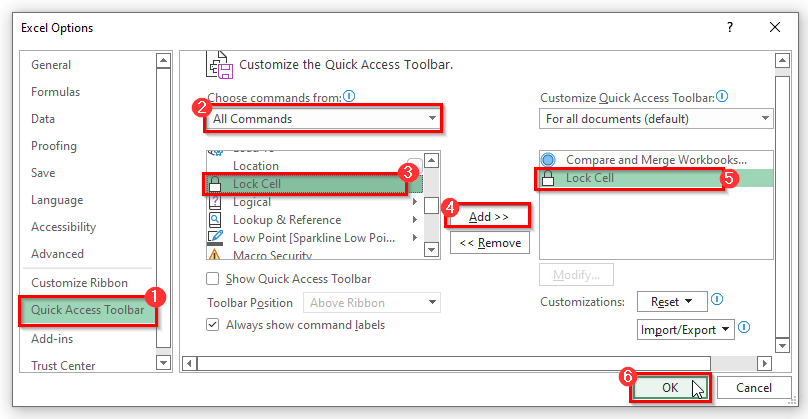
- دا به د کاري کتاب په پورتنۍ ښي خوا کې د تقطع سیل اختیار اضافه کړي.
دوهمه مرحله: د حجرو د بندولو لپاره د ورک شیټ خوندي کول
اوس، موږ اړتیا لرو چې ساتنه وکړود حجرو د بندولو لپاره کاري پاڼه. د دې لپاره راځئ چې لاندې فرعي مرحلې وګورو.
- ټول ډیټا سیټ وټاکئ او د ایکسیل ربن په پورتنۍ برخه کې د لاک اختیار باندې کلیک وکړئ.
- بیا، د بیاکتنې ټب ته لاړ شئ او د محافظه کولو کټګورۍ لاندې په محفوظ شیټ باندې کلیک وکړئ.
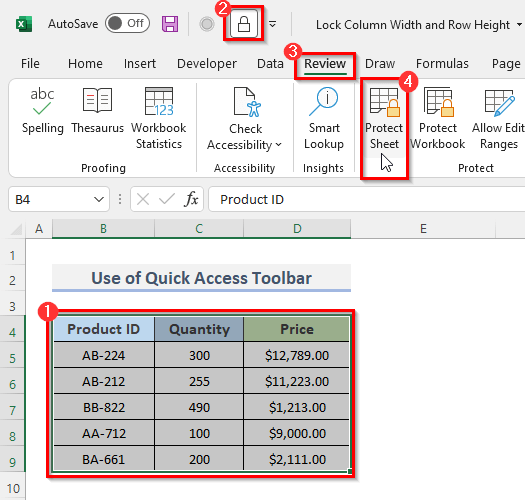
- دا به د محفوظ شیټ ډیالوګ سکرین پرانیزي.
- اوس، د ورک شیټ د بندولو لپاره، خپل پټنوم په پاسورډ د غیر محافظت شیټ <2 کې واچوئ> بکس. او همدارنګه، په نښه کړئ انتخاب کړئ تړل شوي حجرې او انلاک شوي حجرې وټاکئ .
- بیا ښه کېکاږئ.
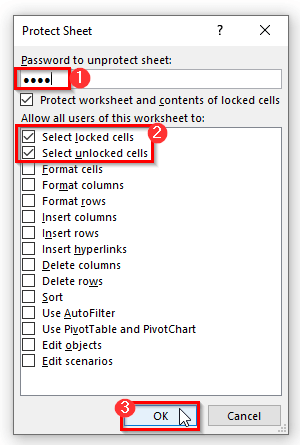
- 13 سربیره پردې، فشار ورکړئ ښه .
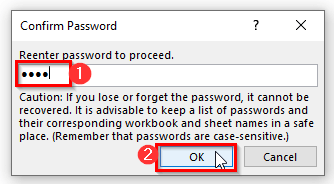

نور ولولئ: په Excel کې د قطار لوړوالی واحدونه: څنګه بدل کړئ؟
ورته لوستل
- څنګه د قطار لوړوالی تنظیم کړئ په Excel کې د متن فټ کولو لپاره (6 مناسب میتودونه)
- څنګه په Excel کې د څو قطار لوړوالی کاپي کړئ (3 چټک چلونه)
3. اکسل VBA د بند کولو کالم عرض او د حجرو د قطار لوړوالی
د ایکسل VBA سره، کاروونکي کولی شي په اسانۍ سره کوډ وکاروي کوم چې د ایکسل مینو په توګه کار کويله ربن څخه د کالم عرض او د قطار لوړوالی د حجرو د بندولو لپاره د VBA کوډ کارولو لپاره، راځئ چې لاندې کړنالرې تعقیب کړو.
1 ګام: د VBA کړکۍ پیل کړئ
- لومړی، د ربن څخه Developer ټب ته لاړ شئ.
- دوهم، د کوډ کټګورۍ څخه، په بصری اساسی <2 باندې کلیک وکړئ. د بصری اساسی مدیر خلاصولو لپاره. یا Alt + F11 د دې کولو پرځای د Visual Basic Editor خلاصولو لپاره فشار ورکړئ.
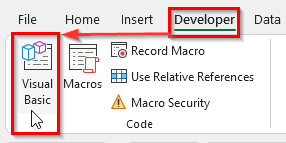
- د دې کولو پرځای، تاسو کولی شئ یوازې په خپل کاري پاڼه کې ښي کلیک وکړئ او د کوډ وګورئ ته لاړ شئ. دا به تاسو بصری اساسی مدیر ته هم بوځی.
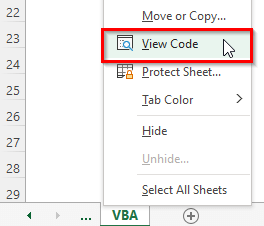
- دا به په بصری اساسی مدیر کې ښکاره شی.
- دریم، په موډل د داخل د ډراپ-ډاون مینو بار څخه کلیک وکړئ.
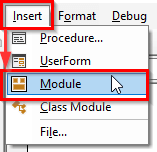
- دا به ستاسو په کاري کتاب کې یو ماډول جوړ کړي.
دوهمه مرحله: ډول & د VBA کوډ چل کړئ
- لاندې ښودل شوي VBA کوډ کاپي او پیسټ کړئ.
VBA کوډ:
9024
- له هغې وروسته، کوډ د RubSub بټن په کلیک کولو یا د کیبورډ شارټ کټ F5 فشارولو سره چل کړئ.
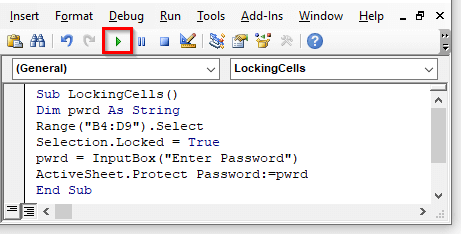
درېیم ګام: پاسورډ دننه کړئ
اوس، موږ اړتیا لرو چې د پټنوم په داخلولو سره حجرې خوندي کړو.
- مخکیني ګامونه په د مایکروسافټ ایکسل پاپ اپ کړکۍ کې به راښکاره شي، د پټنوم داخلولو غوښتنه کوي.
- اوس، خپل پټنوم په پاسورډ داخل کړئ فیلډ کې داخل کړئ.
- بیا، کلیک وکړئ ښه .
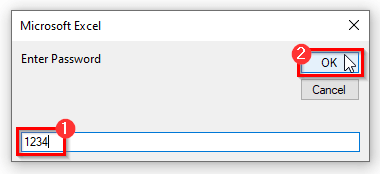
- په نهایت کې، دا به ستاسو د ډیټاسیټ حجرو د کالم عرض او قطار لوړوالی خوندي کړي. دلته، که تاسو غواړئ د دې حجرو قطار او کالم بیا اندازه کړئ، د Microsoft Excel غلطي پیغام به ښکاره شي.

نتیجې
پورتنۍ میتودونه به تاسو سره په په Excel کې د کالم عرض او د قطار لوړوالی بند کړئ . هیله ده دا به درسره مرسته وکړي! که تاسو کومه پوښتنه، وړاندیز، یا نظر لرئ، مهرباني وکړئ موږ ته د تبصرې په برخه کې خبر راکړئ. یا تاسو کولی شئ په ExcelWIKI.com بلاګ کې زموږ نورو مقالو ته یو نظر وګورئ!

